Windows 10, 8 veya 7'de Toshiba Sürücülerini İndirin ve Güncelleyin
Miscellanea / / August 04, 2021
Reklamlar
Sürücüler, dizüstü bilgisayar donanımı ve yazılımı ile birlikte çalışmasını sağlamak için herhangi bir dizüstü bilgisayarın önemli bir parçasıdır. Toshiba dizüstü bilgisayar kullanıcılarının ayrıca, en son sürücü dosyalarıyla işlevsel kalmalarını sağlamak için sürücüleri Windows 10,8 veya 7 dizüstü bilgisayarlarına düzenli olarak indirmesi ve güncellemesi gerekir.
Toshiba bilgisayarlarını iyi durumda tutmak isteyenlerin, mümkün olan en iyi performansı elde etmek için Toshiba Sürücülerini mevcut en son sürüme güncellemeleri gerekir. Bazen, sürücülerin eski bir sürümü bilgisayarınızı yavaşlatır. Böyle bir durumda sürücüleri güncellemek, sorunları çözmeniz için en iyi seçenektir.
Bunların yanı sıra, Toshiba sürücülerinden bahsediyorsak, Toshiba Bilgisayarınız veya PC'niz varsa bu yazılıma ihtiyacınız var çünkü çoğu durumda, Sürücüler cihazın donanımının çalışmasına yardımcı olur doğru şekilde. Windows 10, 8 veya 7 PC'de Toshiba Sürücülerini indirmek ve güncellemek için bazı kolay ve etkili püf noktaları.

Reklamlar
Sayfa İçeriği
-
1 Windows 10, 8 veya 7'de Toshiba Sürücülerini İndirin ve Güncelleyin
- 1.1 Yöntem 1: Toshiba Sürücülerini El ile İndirin
- 1.2 Yöntem 2: Microsoft Windows Update'i kullanın
- 1.3 Yöntem 3: Windows 10, 8 veya 7'de Toshiba Sürücülerini İndirmek ve Güncellemek için üçüncü taraf uygulamalar
- 2 Sonuç
Windows 10, 8 veya 7'de Toshiba Sürücülerini İndirin ve Güncelleyin
Toshiba Sürücülerinizi Windows 10, 8 veya 7'de güncelleyebileceğiniz birçok yöntem vardır. Ancak bugün, bunları indirmenin ve güncellemenin en basit yollarını tartışacağız.
Yöntem 1: Toshiba Sürücülerini El ile İndirin
Aygıt üreticisinden, Toshiba aygıtınız için Toshiba sürücülerini kolayca indirebilirsiniz. Aşağıda verilen adımları izlemeden önce cihaz model numaranızı ve seri numaranızı bilmeniz gerekir çünkü bunlar sürücüleri indirmek için gereklidir. Ancak, Toshiba dizüstü bilgisayarınızın model numarasını ve seri numarasını cihazınızın alt kasasında kolayca bulabilirsiniz.
- Öncelikle Toshiba Destek merkezinin resmi web sitesine gitmeniz gerekiyor.
- Bundan sonra, solda bulunan kutunun içine PC'nizin ürün seri veya model numarasını girin. GİT buton.
-
Seç işletim sisteminizin doğru sürümü çalıştırdığınız (ör. Windows 10 32bit veya 64bit).
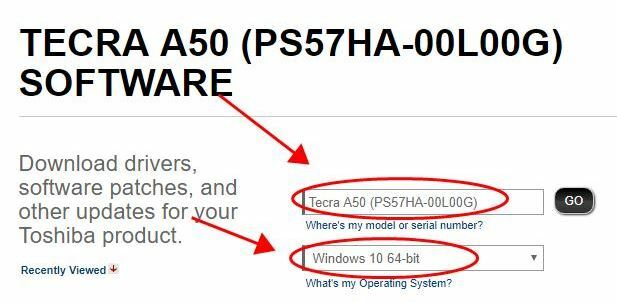
- Şimdi seçin Aygıt sürücüsü Toshiba bilgisayarınız için indirmeniz gereken.
- Ardından, Toshiba PC'nizdeki sürücü paketini indir'e tıklayın.

- Toshiba cihazınız için sürücü indirilene kadar bekleyin.
Şimdi, indirme tamamlandığında dosyayı çalıştırın. Ardından, Toshiba PC'nize Sürücüleri yüklemek için ekrandaki talimatları izleyin. İyi! Bir Toshiba bilgisayarda sürücünüzü manuel olarak bu şekilde güncelleyebilirsiniz. Ancak, bu yöntemi yalnızca bilgisayar becerilerinizden ve bilginizden eminseniz öneririz. Ayrıca, birinci yöntem sizin için işe yaramazsa, aşağıda açıklanan ikinci yöntemi izleyin.
Yöntem 2: Microsoft Windows Update'i kullanın

Bu, sürücüyü indirmenin ve güncellemenin en kolay ve en basit yoludur. Sadece şu adrese gitmen gerekiyor Başlangıç menüsü ve sonra tıklayın Ayarlar sekmesi.
Reklamlar
Şimdi, fareyle Güncelleme ve Güvenlik bunu takiben Windows güncelleme. Şimdi, bilgisayarınızın bir güncelleme aramaya başladığını fark edeceksiniz. Cihazınız için herhangi bir güncelleme varsa, bunları gösterir ve daha iyi bir deneyim için yüklemenizi ister.
Bu sürücüleri, kontrol paneli ayarları içindeki sürücü yöneticisine giderek Kontrol panelinden de güncelleyebilirsiniz. Burada, rahatlıkla sürücüleri güncelleyebilir veya silebilirsiniz.
Yöntem 3: Toshiba Sürücülerini İndirmek ve Güncellemek için üçüncü taraf uygulamalar Windows 10, 8 veya 7'de
- Öncelikle, Toshiba masaüstü PC'nize, dizüstü bilgisayarınıza indirip yüklemek için Driver Talent'ın resmi sitesine gitmeniz gerekir.
- Bundan sonra, onu açıp Tara düğmesini seçebilir misiniz? Şimdi, sürücü sorunlarını belirlemek için Toshiba bilgisayarınızı taramaya başlayacağını göreceksiniz.
- Ardından, sürücüleri onarmanız veya sürücülerin en son sürümüne güncellemeniz gerekir.
- Toshiba bilgisayarı, çevrebirim aygıtlarını güncellemeniz gerekiyorsa şu adrese gidin: Çevresel Sürücüler menüsüne gidin ve ilgili sürücüleri yükleyin.
- Sonunda, güncellemeleri başarıyla uygulamak için Toshiba bilgisayarınızı yeniden başlatın.
Sonuç
İyi! Toshiba sürücüsünü indirip kurmayı böyle başaracaksınız. Sürücüleri güncellerken herhangi bir sorunla karşılaşırsanız, aşağıdan yorum yaparak bize bildirin. Sürücüleri düzenli olarak güncellemezseniz, yazılım veya klavye, yazıcılar vb. Gibi donanım çevre birimleri gerekir. olması gerektiği kadar verimli çalışmayacaktır. Bu nedenle, sürücüleri güncellemek için yukarıdaki yöntemleri kullanın.
Editörün Seçimi:
- Sürücü Hata Kodu 32 Nasıl Onarılır
- A4tech G11 570FX Fare Sürücüsü Sorununu Düzeltin
- Bir Word Belgesini PowerPoint Sunusuna Dönüştürme
- Düzeltme: Photoshop'ta Çekirdek Güvenlik Kontrolü Hatası
- Windows 10'da Microsoft Hesabından Yerel Hesaba Nasıl Geçilir
Reklamlar Grup ilkesi düzenleyicisi, Windows kurulumunuzda temel bir bileşen olarak gelir. Ama ne yazık ki, bu...
Reklamlar Yeni kelimeler öğrenmenin ve yardım etmenin iyi ve becerikli bir yolunu arıyorsanız...
Reklamlar Microsoft Edge, Microsoft tarafından yakın zamanda piyasaya sürülen bir Windows 10 tarayıcısıdır. Edge'in yeni sürümü…



